Cómo deshabilitar las notificaciones de Norton y el software incluido

Norton, como la mayoría de las demás herramientas antivirus, es bastante intrusivo. Instala una barra de herramientas en su navegador web, muestra notificaciones incluso cuando descarga archivos seguros y le muestra diversas ofertas e informes especiales. Pero puede configurar Norton para que solo le notifique cuando haya un problema real.
RELACIONADO: ¿Cuál es el mejor antivirus para Windows 10? (¿Es suficientemente bueno Windows Defender?)
Los siguientes pasos se realizaron con Norton Security Deluxe, pero el proceso debería ser similar para otras ediciones del software antivirus de Norton. Para obtener más información sobre los programas antivirus que recomendamos, consulte esta guía.
Deshágase de las extensiones del navegador de Norton
RELACIONADO: No use las extensiones del navegador de su antivirus: en realidad pueden hacerlo menos seguro
Norton instala automáticamente las extensiones del navegador "Norton Security Toolbar" y "Norton Identity Safe" para Google Chrome, Mozilla Firefox e Internet Explorer cuando lo instala.
Norton Security Toolbar no solo agrega una barra de herramientas a su navegador, pero también altera las páginas para mostrar si los resultados de búsqueda son "seguros" o no. No necesita esta característica: su navegador web y los motores de búsqueda ya intentan bloquear sitios web peligrosos. Su antivirus también escaneará automáticamente las descargas, ya sea que use la extensión del navegador. La extensión Norton Identity Safe proporciona un administrador de contraseñas, pero en su lugar recomendamos otros gestores de contraseñas.
No recomendamos utilizar las extensiones del navegador de su antivirus en general, ya que a menudo presentan problemas. Recomendamos eliminarlos.
En Google Chrome, haga clic en el menú y seleccione Más herramientas> Extensiones. Haga clic en los iconos de papelera a la derecha de las extensiones Norton Identity Safe y Norton Security Toolbar para eliminarlos.
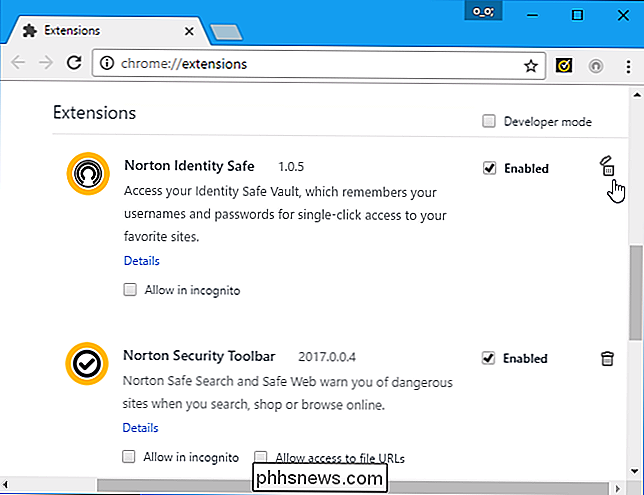
En Mozilla Firefox, haga clic en el botón de menú y seleccione "Complementos". Haga clic en el botón "Deshabilitar" a la derecha del complemento Norton Security Toolbar. Norton no parece ofrecer el complemento Norton Identity Safe para Firefox, por lo que solo tiene que quitar la barra de herramientas.
En Internet Explorer, haga clic en el botón de menú y seleccione "Administrar complementos". Seleccione los complementos Norton Toolbar y Norton Identity Protection en Barras de herramientas y extensiones y haga clic en el botón "Desactivar" en la parte inferior de la ventana para cada uno.
Se le pedirá que habilite las extensiones de navegador de Norton más adelante, pero puede hacer clic el enlace "No preguntar de nuevo" en la ventana emergente y Norton no debería volver a preguntarle en el futuro.
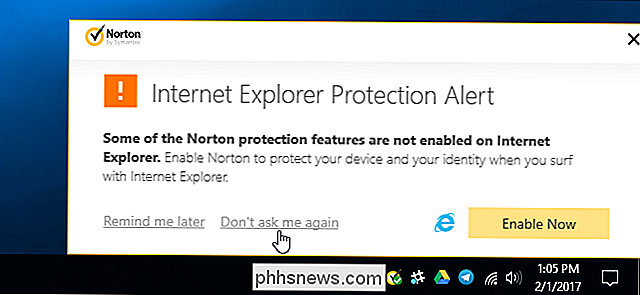
Deshabilitar informes, notificaciones de tareas en segundo plano y anuncios
El resto de la configuración de Norton se encuentra en su interfaz . Para abrirlo, busque el ícono de Norton en su área de notificación, se ve como un círculo amarillo con una marca de verificación dentro de él, y haga doble clic en él. El icono puede estar oculto detrás de la flecha hacia arriba a la izquierda de los iconos de la bandeja del sistema.

Haga clic en el vínculo "Configuración" en la esquina superior derecha de la ventana de Norton Security.
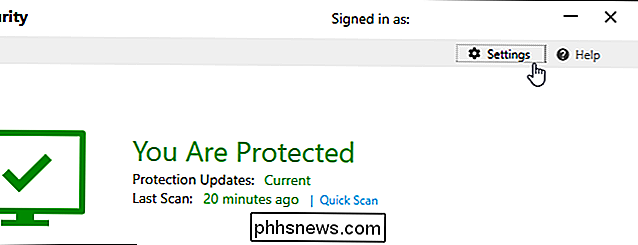
Verá un "Modo silencioso" marque aquí, y puede hacer clic para hacer que Norton permanezca en silencio. Sin embargo, el modo silencioso no es una solución permanente. Solo puede activar el modo silencioso por día y luego se desactivará.
Para encontrar varias configuraciones de notificación de Norton, haga clic en "Configuración administrativa" aquí.
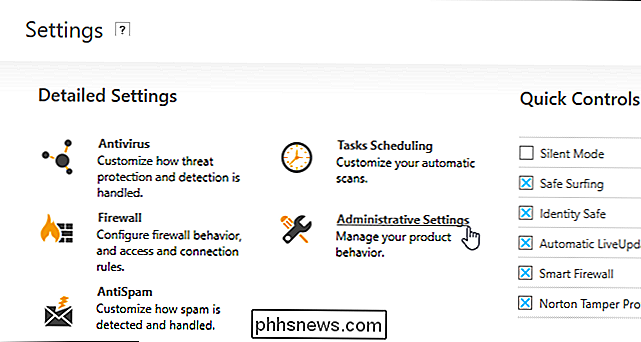
Norton mostrará automáticamente un informe cada 30 días con información sobre las acciones que realizó en los últimos 30 días. Para desactivar la notificación del informe, configure el control deslizante "Informe de 30 días" en "Desactivado". Norton aún generará los informes; simplemente no lo alertará.
Todavía puede ver manualmente cada informe de 30 días haciendo clic en el botón "Informe de 30 días" en la interfaz de Norton. Este botón solo aparecerá después de que Norton haya generado un informe, por lo que no lo verá si acaba de instalar Norton.
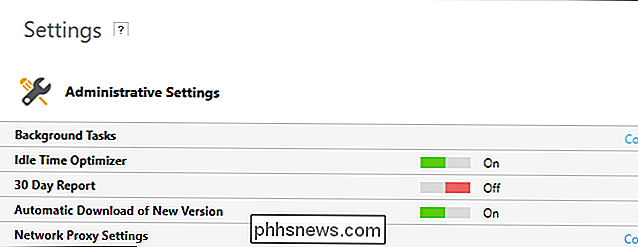
Norton realiza automáticamente algunas tareas en segundo plano, incluidos análisis antivirus automáticos y tareas de limpieza del sistema. De forma predeterminada, Norton mostrará una notificación cuando esté ejecutando estas tareas en segundo plano.
Si no desea ver estas notificaciones, configure "Norton Task Notification" en "Off" aquí.
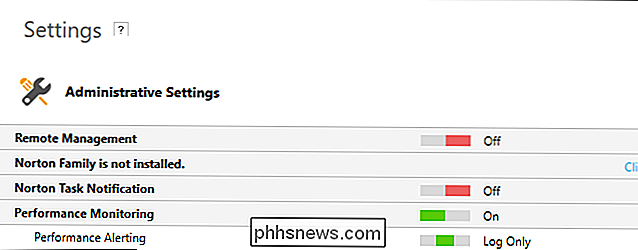
Norton muestra automáticamente "ofertas especiales" para otros productos Norton de forma predeterminada. Básicamente, estos son solo anuncios de otros productos de Norton.
Para deshabilitar estas notificaciones de ofertas especiales, desplácese hacia abajo en la pantalla Configuración administrativa y configure "Notificación de oferta especial" en "Desactivado".
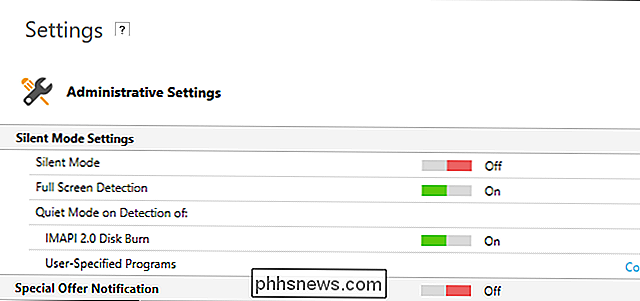
Ocultar notificaciones de descarga segura
Norton comprueba automáticamente con un servicio de reputación cada vez que descarga un archivo de una variedad de navegadores web, clientes de correo electrónico, administradores de descargas y programas de igual a igual. Verás un mensaje que dice "[Nombre de archivo] es seguro" si todo está bien.
Estas ventanas emergentes no son necesarias en absoluto. Puede desactivarlos y hacer que Norton solo lo avise si hay un problema real.
Para deshabilitar las notificaciones cuando descarga archivos seguros, haga clic en Configuración> Firewall> Intrusión y Protección del navegador y configure "Descargar Insight Notifications" en "Solo riesgos".
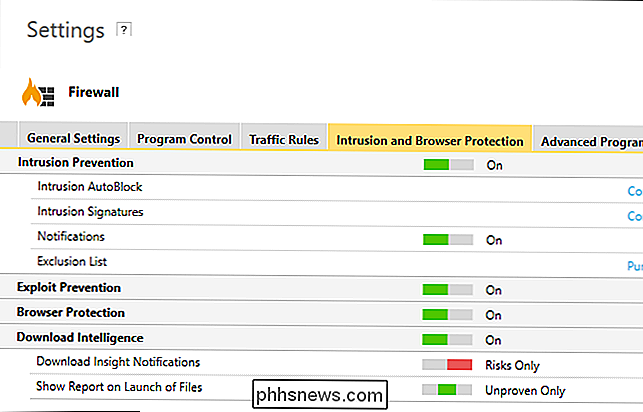
Bloquear ventanas emergentes de AntiSpam
Norton incluye una función antispam que se integra con clientes de correo electrónico de escritorio como Microsoft Outlook. Esta característica incluye una "pantalla de bienvenida" que le brinda información y ventanas emergentes de comentarios. Si solo desea que la característica antispam se ejecute de manera silenciosa en segundo plano, puede desactivarla.
Para hacerlo, haga clic en Setttings> AntiSpam en la interfaz de Norton. Haga clic en la pestaña "Integración de clientes" y configure tanto "Pantalla de bienvenida" como "Retroalimentación" en "Desactivado".
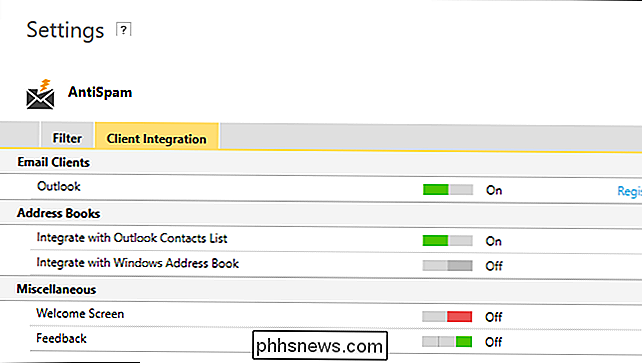
Norton debería quitarse de en medio después de cambiar estas configuraciones, protegiendo automáticamente su PC en segundo plano. Solo debería ver una notificación si Norton detecta un problema.

En la búsqueda de computadoras cada vez más rápidas, Intel constantemente presenta nuevas actualizaciones de sus productos para tratar de obtener un poco de dinero extra de entusiastas y corporativos clientes. Una de las introducciones más dramáticas de la compañía últimamente ha sido su marca de memoria Optane, lanzada junto con la séptima generación de procesadores de la serie Core.

¿Qué es esa ventana emergente de "Actualización de configuración de operador" en su iPhone?
Si ha tenido un iPhone por un tiempo, es posible que haya visto un mensaje emergente que le dice que hay un operador Configuraciones Actualiza y pregunta si deseas actualizarlas ahora. Si usted es del tipo que no hace clic en las cosas hasta que sepa cuáles son (¡buenas para usted!), Entonces se encuentra en el lugar correcto.



